디지털 세상은 모든 순간을 포착하는 것을 가능하게 만들었습니다. 손이 닿는 범위 내에서 카메라 버튼을 탭하고 촬영할 가치가 있는 장면을 촬영할 수 있습니다. 그러나 디지털 이미지는 노이즈로 인해 품질이 저하되어 덜 바람직하고 거칠게 보입니다. 하지만 무엇보다 먼저, 이미지에 노이즈가 포함되어 있으면 삭제하고 싶은 충동을 느껴서는 안 됩니다. 우리는 당신에게 궁극적인 해결책을 제공하므로 이 이정표를 떠나지 마십시오. 이미지 노이즈 감소.
1부: 이미지 노이즈 설명
사진의 품질을 크게 왜곡하는 거친 질감을 발견하면 이를 이미지 노이즈라고 합니다. 어떤 이유로든 여러 요인으로 인해 이미지나 비디오에 노이즈가 발생하여 전문가는 물론 일반 개인에게도 불쾌한 시청 경험을 선사합니다. 글머리 기호 아래에서 가능한 원인과 이미지 노이즈에 대한 설명, 취해야 할 가능한 해결 방법을 볼 수 있습니다.
저조도 환경 - 대부분의 경우 저조도 환경에서 피사체를 촬영하면 이미지에 노이즈가 포함될 수 있습니다. 조명이 좋지 않은 경우 카메라는 ISO 감도를 높여 작업 중인 내용의 세부 사항을 포착합니다. 이 문제를 해결하려면 피사체 근처의 좋은 조명을 활용하십시오.
느린 셔터 속도 - 셔터 속도가 길어질수록 빛에 대한 카메라 센서의 민감도가 높아져 이미지에 더 많은 노이즈가 영향을 미치는 경향이 있습니다. 이 문제를 해결하려면 빠른 조리개를 가질 수 있는 카메라를 사용하거나 노이즈 감소 필터를 사용할 수 있습니다.
RAW로 촬영하지 않음 - RAW로 촬영하면 이미지 노이즈 방지 등 탁월한 이점이 있습니다. 이렇게 하면 이미지의 세부 정보를 더 많이 유지하고 편집 과정에서 사진을 더욱 향상시킬 수 있습니다.
2부: 이미지에 노이즈를 추가하는 방법
반면에, 선명한 이미지를 갖는 것보다 노이즈를 증가시키는 것의 반대 방법을 원할 수도 있습니다. 어떤 사람들은 소음으로 오염된 사진이 보기에 적합하지 않다고 생각하는 반면, 다른 사람들은 이미지에 밝기와 색상의 변화를 추가하는 것을 고려할 수도 있습니다. 제대로 들으셨군요! 일부 전문가들은 후반 작업 후 이미지에 약간의 노이즈를 추가하여 이미지를 더욱 선명하고 자연스러우며 창의적으로 보이게 합니다. 이러한 멋진 실험을 시도하려면 Pixelied와 같은 온라인 도구를 사용하고 이미지에 노이즈를 추가하는 방법을 배울 수 있습니다.
1 단계먼저, 모바일 기기나 컴퓨터를 사용해 Pixelied의 메인 웹페이지에 접속하세요. 로 이동 이미지 업로드 버튼을 클릭하고 노이즈를 추가하려는 Raw 사진을 가져옵니다.
2 단계파일이 프로그램의 편집 패널에 업로드되면 도구 모음 그리고 이미지 효과 및 필터. 거기에서 다음을 볼 수 있습니다. 노이즈 슬라이더 효과에 만족할 때까지 슬라이더를 수동으로 조정하십시오.
3단계마지막으로 다운로드 버튼을 눌러 장치에서 출력을 찾습니다.
3부: 이미지에서 노이즈를 제거하는 방법
다음과 같은 강력한 소프트웨어를 사용하면 AVAide 이미지 업스케일러, 소셜 미디어 업로드에 거의 완벽에 가까운 사진을 기대할 수 있습니다. 이 도구는 AI 기술을 통합하여 이미지의 노이즈 처리를 돕고 이미지를 더 선명하고 덜 흐릿하게 만듭니다. 게다가 이 프로그램은 2×, 4×, 8× 등 다양한 배율을 제공합니다. 이렇게 하면 사진을 확대하면서도 여전히 높은 픽셀을 기대할 수 있습니다. AVAide Image Upscaler를 사용하여 원시 이미지의 노이즈를 줄이는 방법을 알아보려면 다음 네 가지 간단한 단계를 따르십시오.
1 단계검색 엔진에서 AVAide Image Upscaler의 기본 웹사이트를 엽니다. 거기에서 사진 선택 버튼을 클릭하고 로컬 폴더에서 원본 파일을 가져옵니다.
2 단계업로드하는 동안 AVAide Image Upscaler는 사진을 자동으로 처리하고 흐릿한 부분과 노이즈를 수정하기 시작합니다. 그 후, 도구는 왼쪽에 원본 파일이 포함된 두 개의 패널과 오른쪽에 확대된 출력이 표시됩니다.
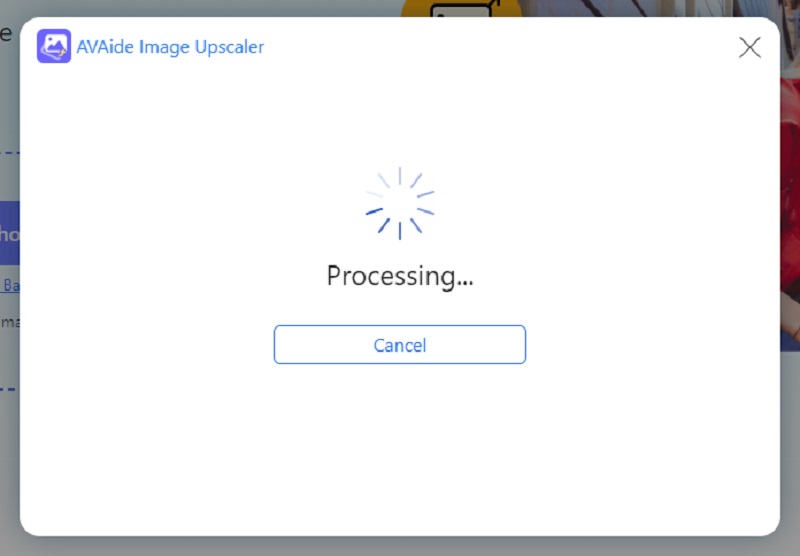
3단계업스케일러로 렌더링된 차이점을 보려면 사진의 선택한 영역에서 돋보기 도구를 이동하세요. 또한, 이미지를 확대하기 위해 특정 크기를 선택할 수도 있습니다. 확대 도구.
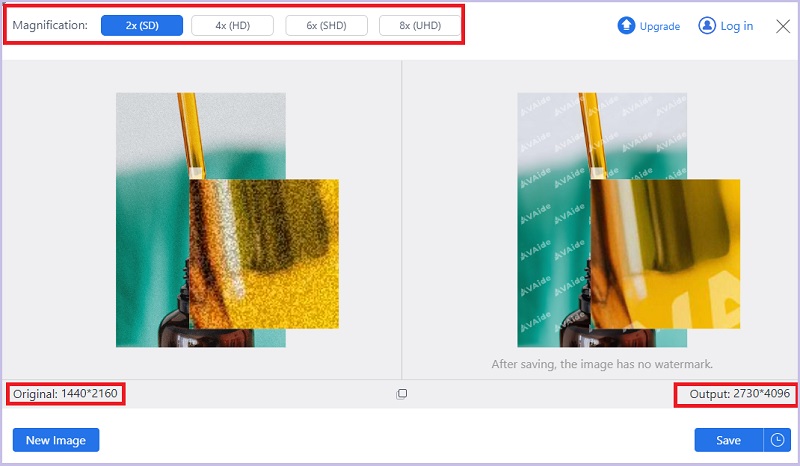
4단계마지막으로 다운로드 버튼을 눌러 출력을 장치에 저장합니다.
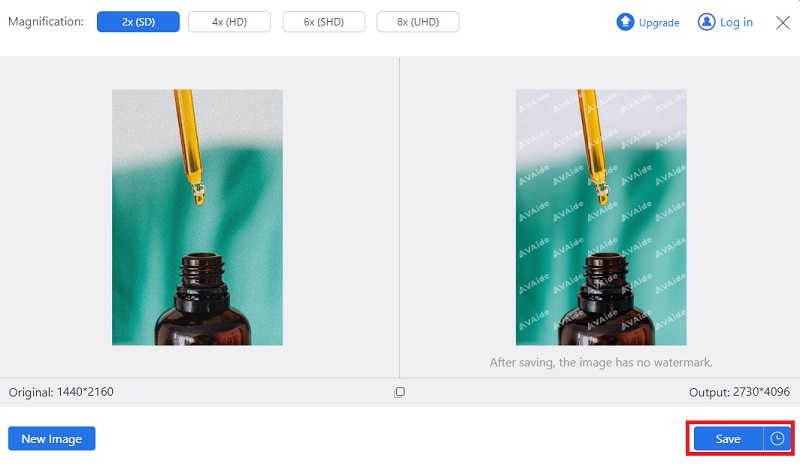
4부: 이미지 노이즈 감소에 대한 FAQ
AI 도구는 어떻게 이미지 노이즈를 제거합니까?
마술처럼 들리겠지만, 인공 지능이나 AI는 알고리즘을 사용하여 이미지를 분석하여 이미지 노이즈를 줄이는 작업을 수행합니다. 그 후, AI 생성 소프트웨어는 디지털 사진의 중요한 정보를 보존하면서 식별된 시끄러운 영역에 필터를 추가합니다.
이미지 노이즈는 이미지 품질에 어떤 영향을 미치나요?
많은 사람들에게 이미지 노이즈는 고품질 사진을 생성하는 데 바람직하지 않습니다. 디지털 사진을 보는 사람들은 거친 질감이 사진을 압도할 때 보고 싶은 일부 세부 사항을 놓칠 수 있습니다.
Matlab을 사용하여 이미지의 노이즈를 제거하는 방법은 무엇입니까?
중앙값 필터를 사용하면 Matlab에서 이미지 노이즈와 흐림을 줄일 수 있습니다. 이미지에서 소금과 후추 노이즈를 제거하려는 경우 사용자는 특정 코드를 사용하여 그레인을 제거할 수 있습니다.
Photoshop을 사용하여 이미지에 노이즈를 추가할 수 있습니까?
확실히 맞아요! Photoshop은 이미지 노이즈 적용과 감소를 모두 수행할 수 있는 강력한 사진 조작 프로그램 중 하나입니다. 그러나 이 소프트웨어는 사용하기 전에 기술적 노하우와 가입비가 필요합니다.
노이즈 이미지의 유형은 무엇입니까?
이미지 노이즈를 이해하면 다양한 유형을 아는 것도 포함됩니다. 높은 ISO 속도로 짧은 노출을 사용하면 무작위 노이즈가 발생합니다. 한편으로는 장시간 노출과 낮은 ISO 속도로 피사체를 캡처하면 고정 노이즈가 발생하는 반면, 밴딩 노이즈는 카메라 내부 메커니즘에서 추적될 수 있습니다.
전체적으로 이미지 노이즈는 때때로 제거하거나 추가하고 싶은 것입니다. 이제 당신은 최고의 이미지 노이즈 감소 소프트웨어 그리고 그 반대의 작업을 수행하는 데 도움이 되는 도구를 사용하면 디지털 이미지에서 최대한 창의력을 발휘할 수 있습니다.





